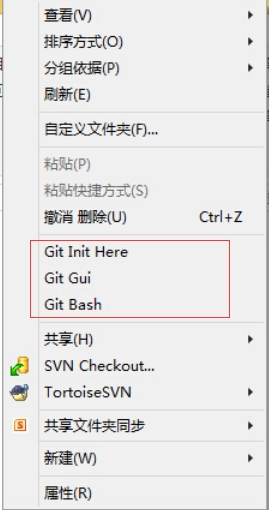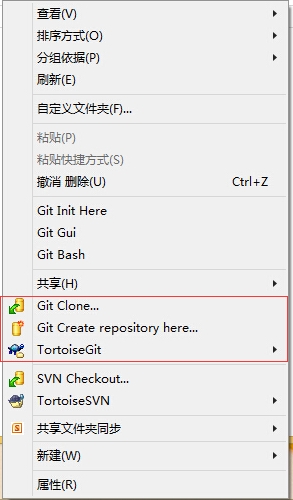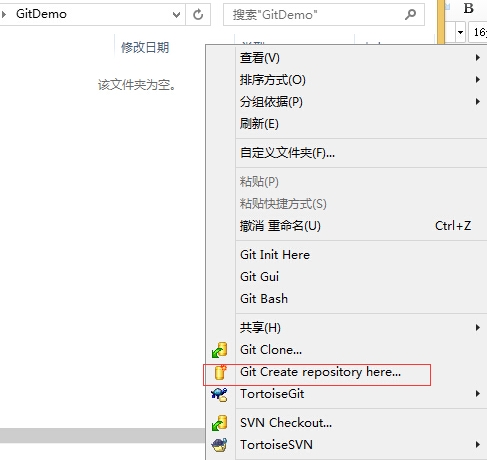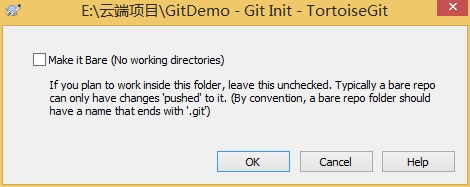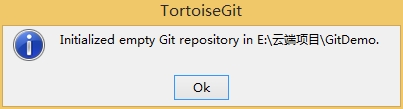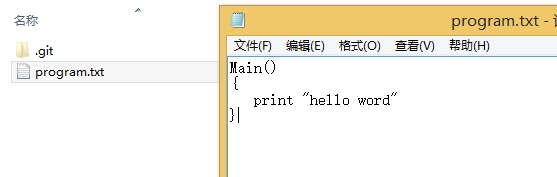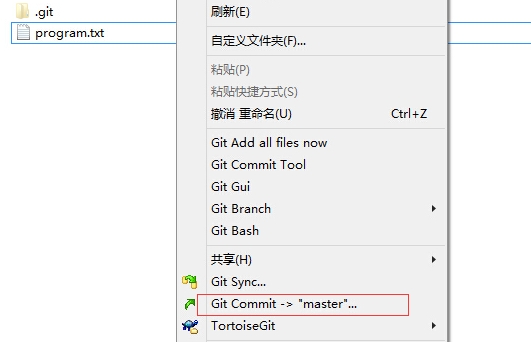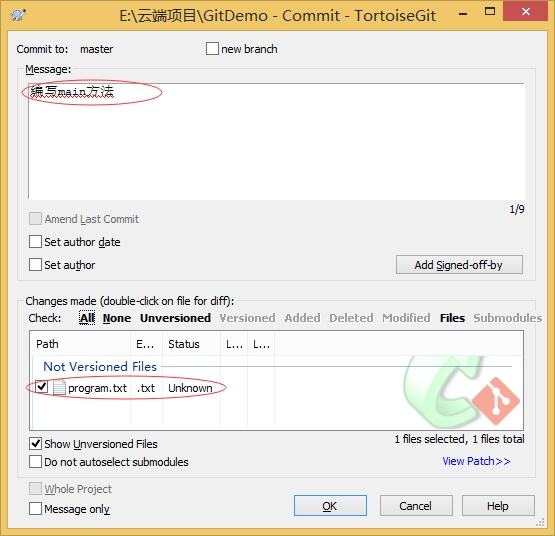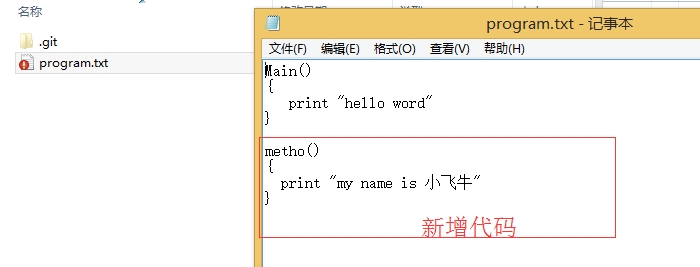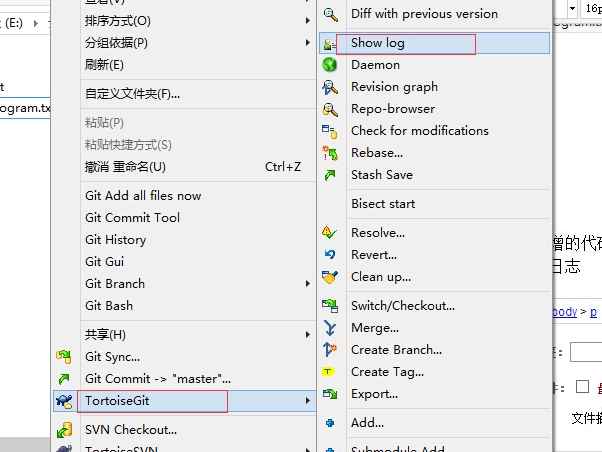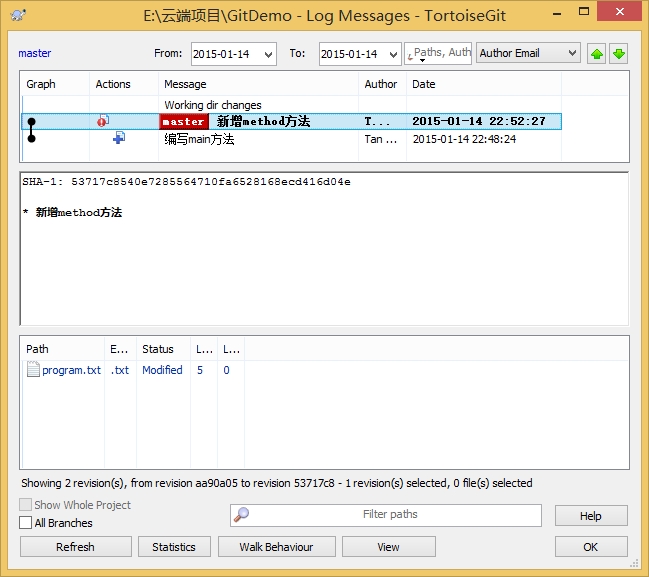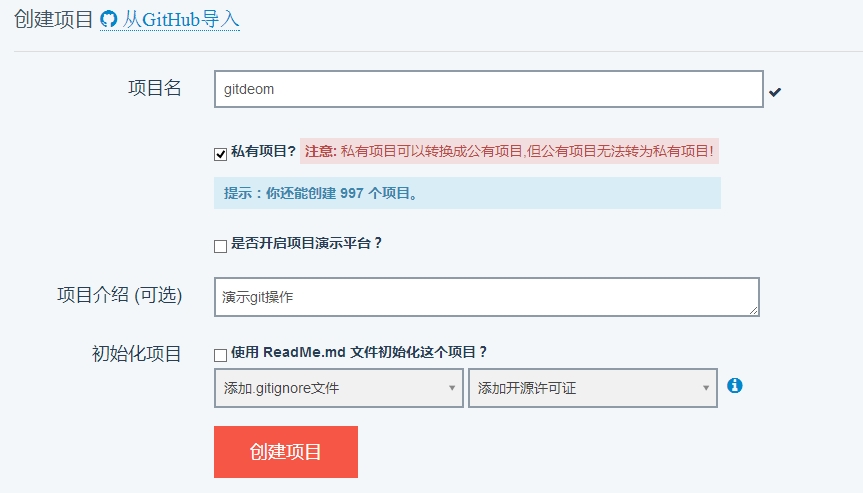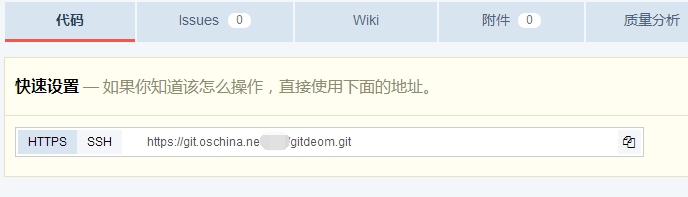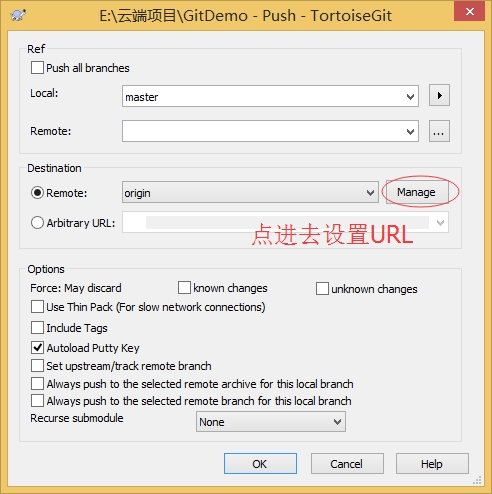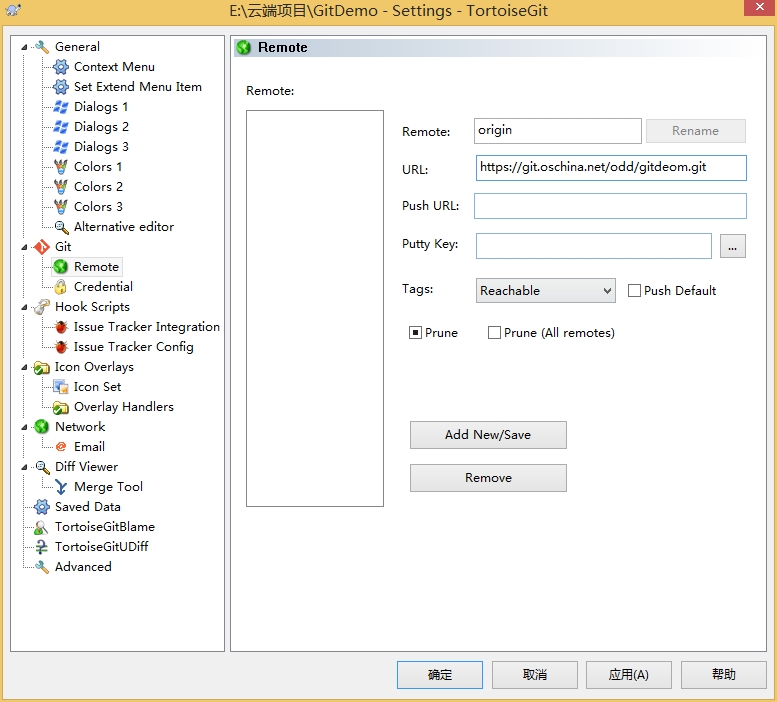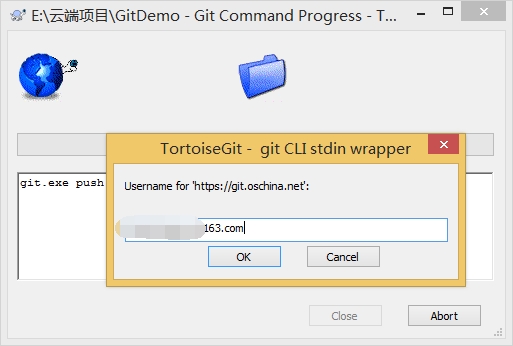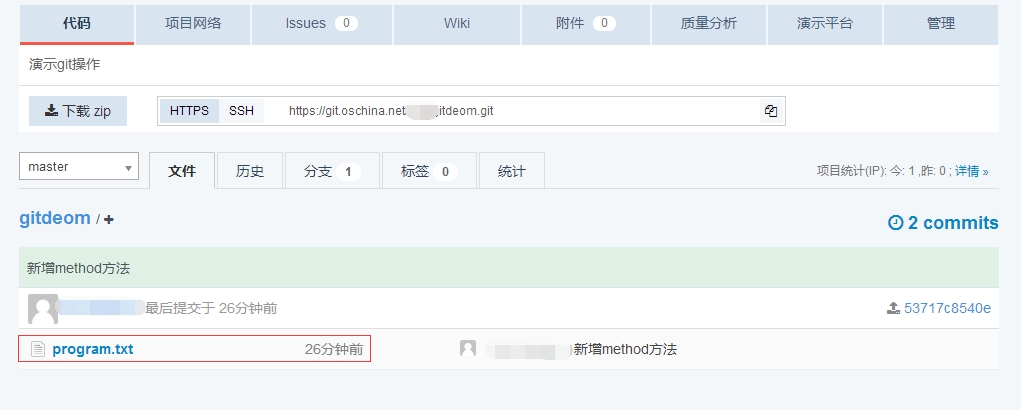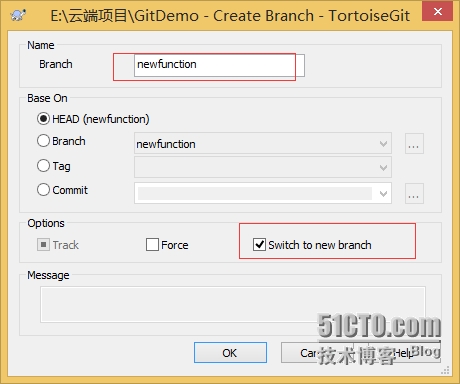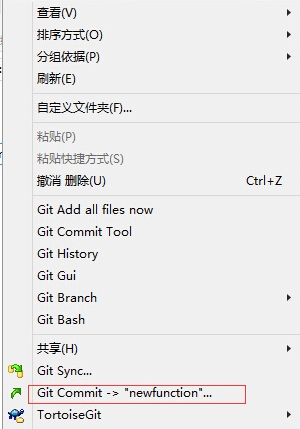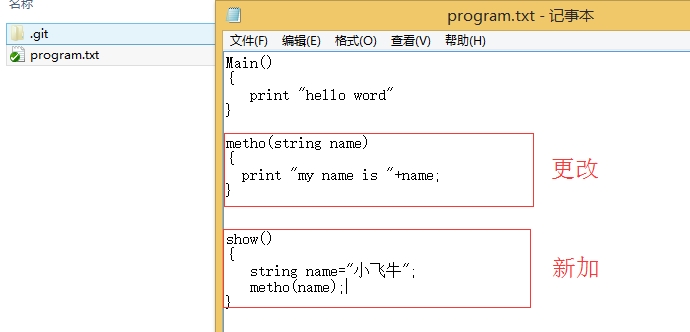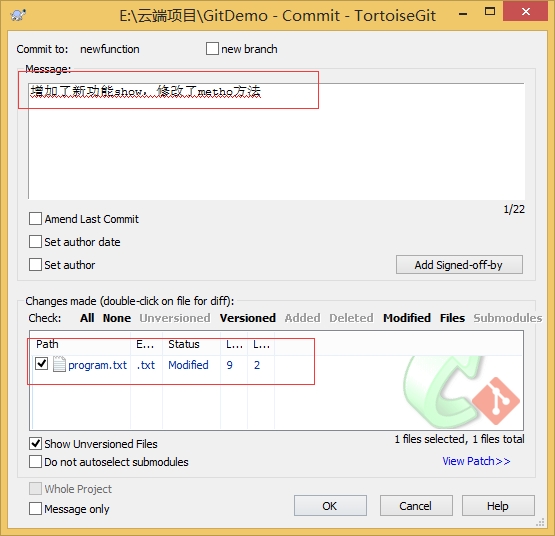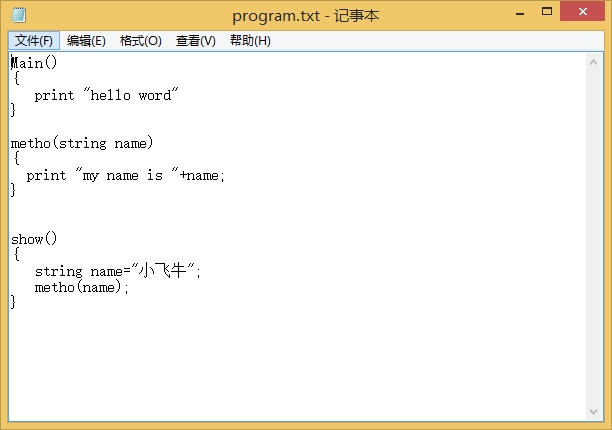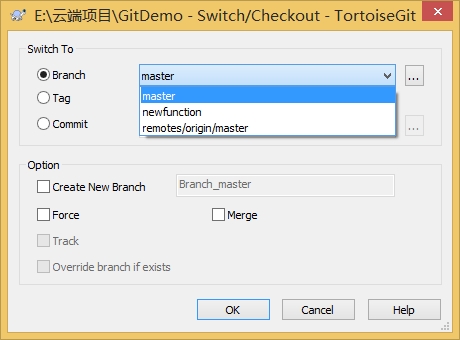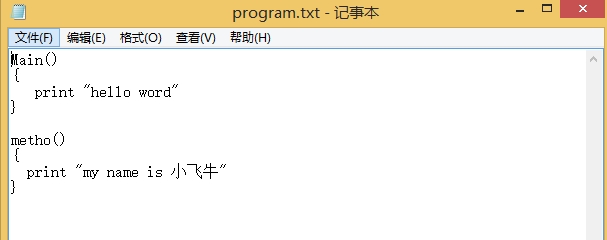環境:win8.1 64bit
安裝準備:
首先你得安裝windows下的git msysgit1.9.5
安裝版本控制器客戶端tortoisegit tortoisegit1.8.12.0 [32和64別下載錯,不習慣英文的朋友,也可以下個語言包]
一、安裝圖解:
先安裝GIT【一路默認即可】
安裝好git以後,右鍵,會發現菜單多了幾項關於GIT的選項
2.安裝tortoisegit【一路默認即可】
安裝好以後,右鍵,會發現菜單多了幾項關於tortoisegit的選項
到此,安裝算完成了,相比tortoiseSVN,安裝完tortoiseGIT不需要重啓電腦。
接下來是使用tortoiseGIT
二、圖解使用tortoiseGIT
這裏只是做一些最基本的功能的演示:
創建版本庫,提交(commit)文件,推送(push)文件,更新文件,創建分支。
簡介:git屬於分佈式版本控制器,其實每個人的電腦都是一個完整的版本庫;比如兩個人在局域網寫一個項目,那麼這兩個人的電腦裏面都是一個完整的項目,當有新的代碼出現的時候,直接push給對方即可。當然人多的時候,又不在局域網裏面,不可能push給每一個人,git的解決方案是用一臺電腦當做集中的版本庫,大家把新代碼都push到上面去,要得時候在pull到自己電腦上。國外比較著名的就是github了,國內的oschina也廣爲人知。
確定後,在GitDemo文件夾下回多一個.git文件夾【電腦要設置爲顯示隱藏文件夾】
此文件夾,儘量不要亂修改或刪除。
2.創建一個文件,然後提交(commit)到版本庫[這個操作可以在離線狀態操作]
2.1選擇Git Commit->"master"
2.2填寫message,勾選要commit的文件,然後點擊OK。會在彈出一個窗口點擊close即可。
3.然後在program中添加一個新的方法method。當文件代碼改變,那麼文件會顯示爲一個紅色感嘆號
4.將新增的代碼,提交到版本庫中,參考2.1和2.2步。
5.查看日誌
在日誌中,文件更改的信息,都很清楚。
6.將代碼推送(push)到雲端,例如:github、oschina上面
6.1:在oschina上新建一個項目,進入oschina-->Git@OSC-->新建項目
點擊創建項目,下圖的紅框就是項目的URL了
6.2將電腦得代碼push到雲端。
右鍵-->tortoiseGit-->push
設置好URL,確定。然後開始push,輸入用戶名,輸入密碼就OK了
輸入用戶名,後面還要輸入密碼,然後等待成功。
6.3成功後,我們去oschina上看看push的項目吧
7.git還有個特別好用的功能,分支。
發現問題:你代碼寫了很多,運行OK;但是突然想加個新功能進去,這個功能你也不知道能否正常運行,而且修改過程中,除了新加代碼和文件進去,還會修改以前的代碼。要是萬一失敗,修改回來也是一種很麻煩的事情。這種時候很多人就用備份方式。來看看git是怎麼優雅的處理這個問題的。
git的處理方式:當你想加一個新功能進去的時候,你可以新建一個分支,例如名字叫newfunction,然後在分支中把新功能加上去,如果OK,將代碼合併到master分支上,如果新功能失敗,切換回master分支上來,在newfunction寫的代碼,又全看不到了。
[ps:master是新建項目的主分支]
7.1新建一個分支,右鍵-->tortoiseGit-->Create Branch
右鍵,你會發現當前的分支爲你新建的newfunction分支了
7.2接下來,就開心新增加你的功能;我們再proprame.txt中不僅增加了show方法,還修改了metho方法
7.3提交我們的代碼,此時我們發現這個新功能不行,存在很多漏洞等等問題。我們想回到之前的代碼。怎麼辦呢?
7.4爲了回到之前的項目,我們直接切回master分支。
先來看看現在的文件內容,新加的和修改的都在。
然後我們切換到master分支,右鍵-->tortoiseGit-->Switch/Checkout
選擇master即可,然後確定
再來看看program中的代碼是否回到了從前呢?
無論是修改,還是添加,都沒影響到復原。這就是分支的作用。這個功能是不是讓你省去了很多工作量呢。